Bajo las opciones correspondientes en Windows, seleccione la versión Logitech Webcam Software (LWS) que utiliza:
-
Windows XP
-
Windows Vista o Windows 7
-
LWS 1.x o 2.x
-
Haga clic en Inicio y seleccione Ejecutar.
-
Escriba msconfig y pulse la tecla Entrar.

-
Haga clic en la ficha Inicio.
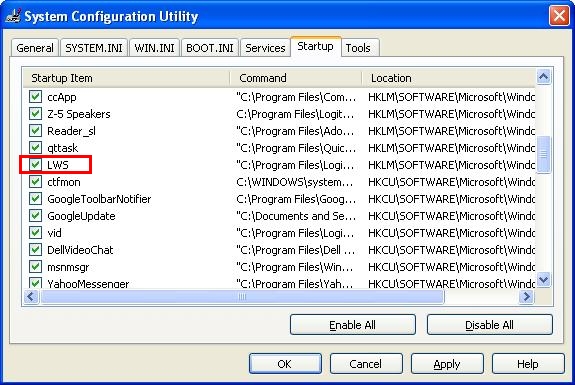
-
Anule la selección de la casilla correspondiente a "LWS".

-
Haga clic en Aplicar y luego en Aceptar.
-
Haga clic en Reiniciar en la pantalla Configuración del sistema.

Una vez que haya reiniciado el ordenador, verá la ventana Utilidad de configuración del sistema.

-
Seleccione la casilla de verificación junto al mensaje "No volver a mostrar este mensaje o iniciar la Utilidad de configuración del sistema cuando se inicie Windows".
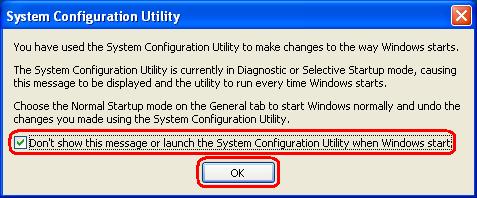
-
Haga clic en Aceptar.
-
-
LWS 1.x
-
Haga clic en Inicio.
-
Escriba msconfig y pulse la tecla Entrar.

-
Haga clic en la ficha Inicio de Windows.
-
Anule la selección de la casilla correspondiente a "LogitechQuickCamRibbon".
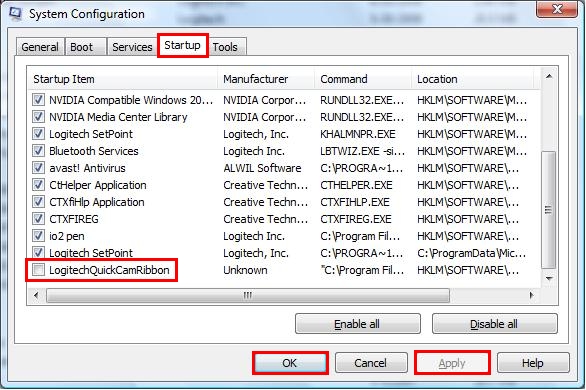
-
Haga clic en Aplicar y luego en Aceptar.
-
Haga clic en Reiniciar en la pantalla Configuración del sistema.

Una vez que haya reiniciado el ordenador, verá la ventana Utilidad de configuración del sistema.
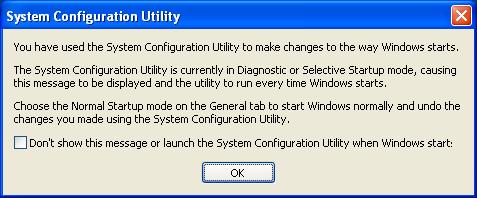
NOTA: En este ejemplo se utiliza Windows XP, pero el funcionamiento es similar en Windows 7 y Vista.
-
Seleccione la casilla de verificación junto al mensaje "No volver a mostrar este mensaje o iniciar la Utilidad de configuración del sistema cuando se inicie Windows".
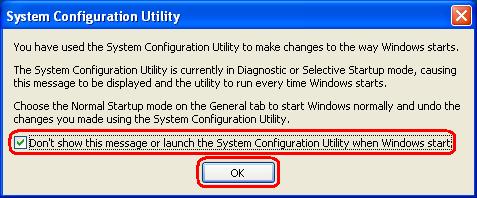
NOTA: En este ejemplo se utiliza Windows XP, pero el funcionamiento es similar en Windows 7 y Vista.
-
Haga clic en Aceptar.
-
-
-
Haga clic en Inicio.
-
Escriba msconfig y pulse la tecla Entrar.
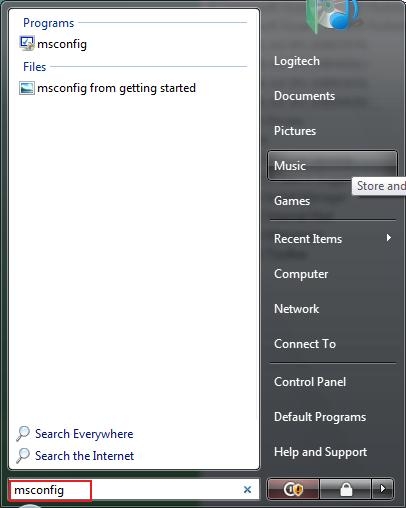
-
Haga clic en la ficha Inicio de Windows.
-
Anule la selección de la casilla correspondiente a "Logitech Webcam Software" al software de la cámara Logitech.
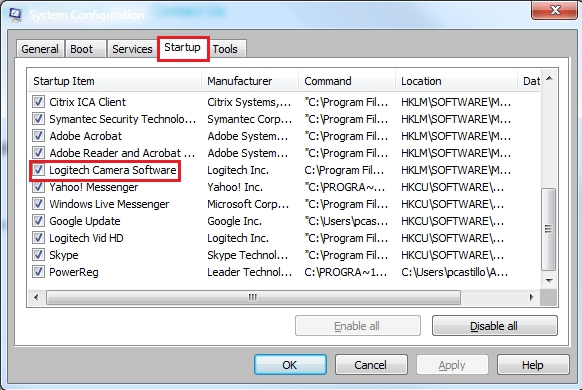
-
Haga clic en Aplicar y luego en Aceptar.
-
Haga clic en Reiniciar en la pantalla Configuración del sistema.
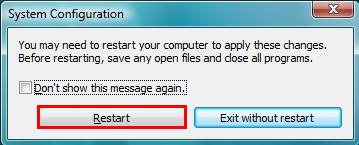
Una vez que haya reiniciado el ordenador, verá la ventana Utilidad de configuración del sistema.
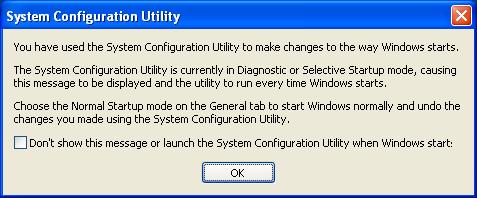
NOTA: En este ejemplo se utiliza Windows XP, pero el funcionamiento es similar en Windows 7 y Vista.
-
Seleccione la casilla de verificación junto al mensaje "No volver a mostrar este mensaje o iniciar la Utilidad de configuración del sistema cuando se inicie Windows".

NOTA: En este ejemplo se utiliza Windows XP, pero el funcionamiento es similar en Windows 7 y Vista.
-
Haga clic en Aceptar.
-
Aviso importante: Logitech ya no ofrece asistencia ni mantenimiento para la herramienta de actualización de firmware. Le recomendamos usar Logi Options+ para poner al día sus dispositivos Logitech compatibles. Estamos aquí para ayudarle durante esta transición.
Aviso importante: Logitech ya no ofrece asistencia ni mantenimiento para Logitech Preference Manager. Le recomendamos usar Logi Options+ para poner al día sus dispositivos Logitech compatibles. Estamos aquí para ayudarle durante esta transición.
Aviso importante: Logitech ya no ofrece asistencia ni mantenimiento para Logitech Control Center. Le recomendamos usar Logi Options+ para poner al día sus dispositivos Logitech compatibles. Estamos aquí para ayudarle durante esta transición.
Aviso importante: Logitech ya no ofrece asistencia ni mantenimiento para Logitech Connection Utility. Le recomendamos usar Logi Options+ para poner al día sus dispositivos Logitech compatibles. Estamos aquí para ayudarle durante esta transición.
Aviso importante: Logitech ya no ofrece asistencia ni mantenimiento para el software Unifying. Le recomendamos usar Logi Options+ para poner al día sus dispositivos Logitech compatibles. Estamos aquí para ayudarle durante esta transición.
Aviso importante: Logitech ya no ofrece asistencia ni mantenimiento para el software SetPoint. Le recomendamos usar Logi Options+ para poner al día sus dispositivos Logitech compatibles. Estamos aquí para ayudarle durante esta transición.
Preguntas más frecuentes
No hay productos disponibles para esta sección
